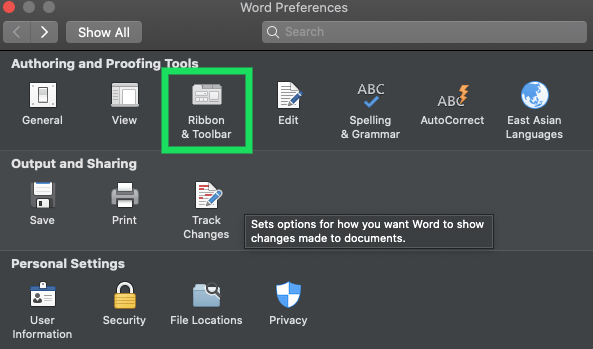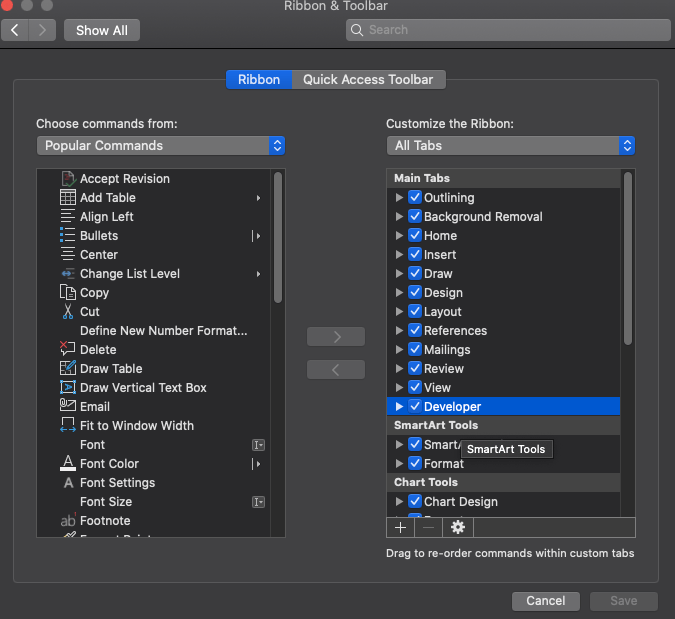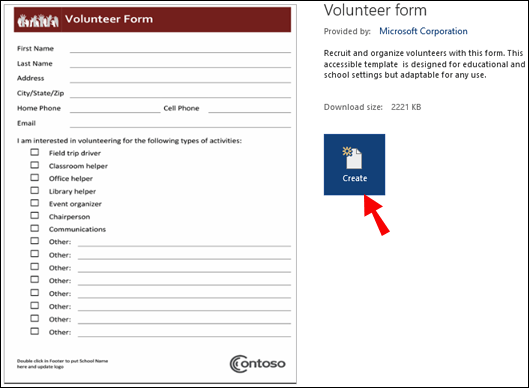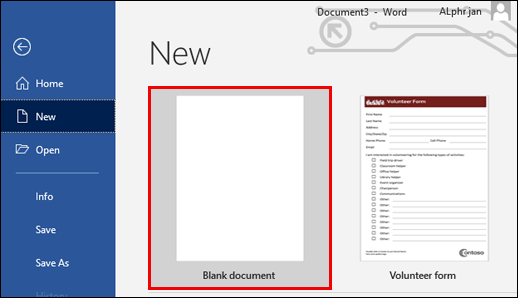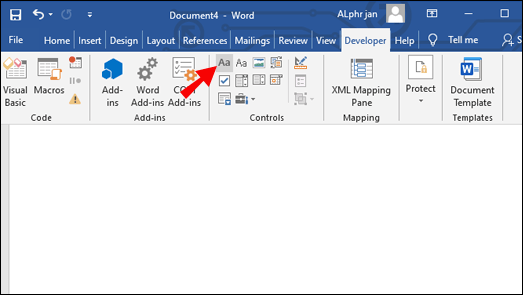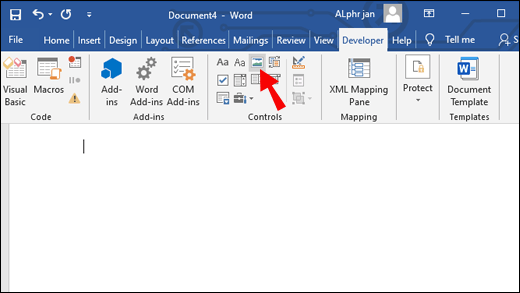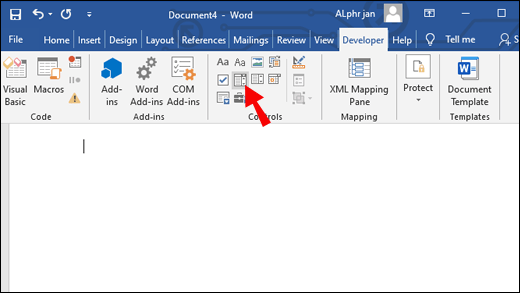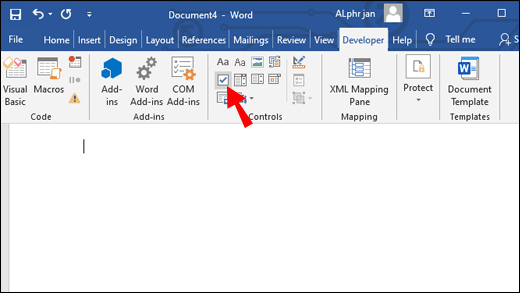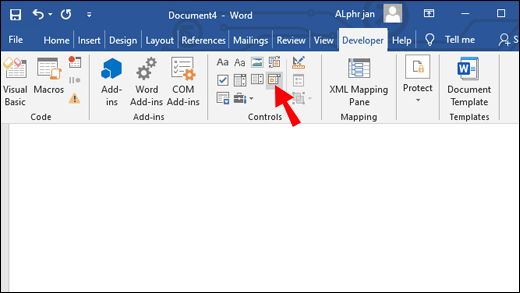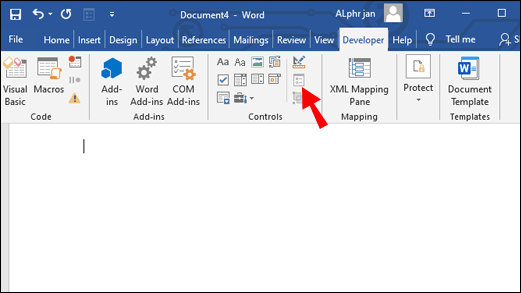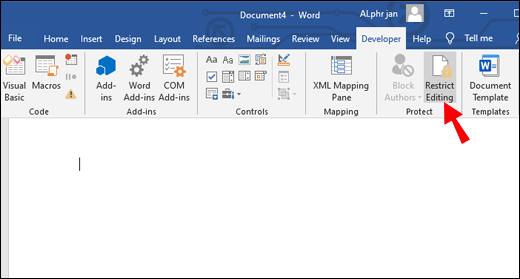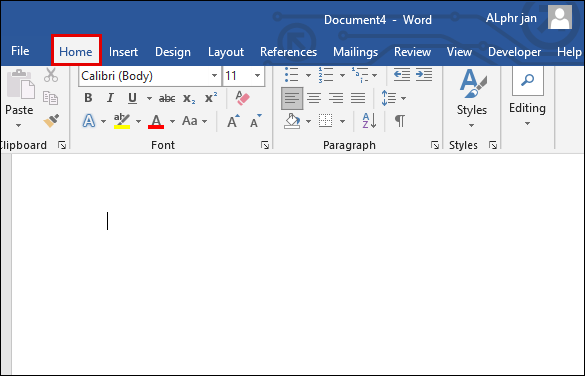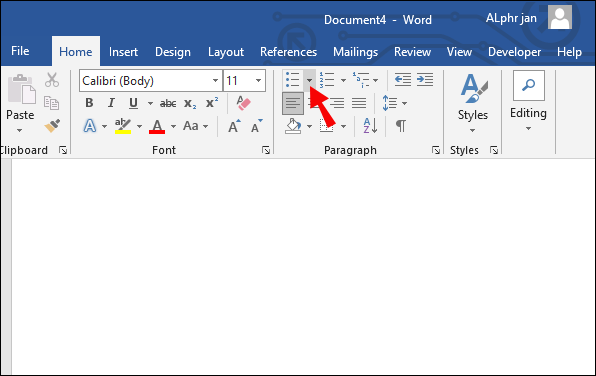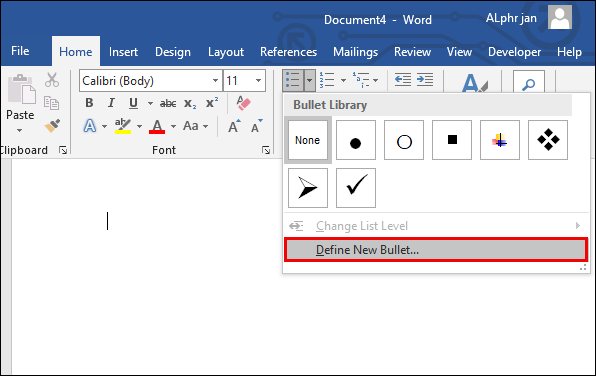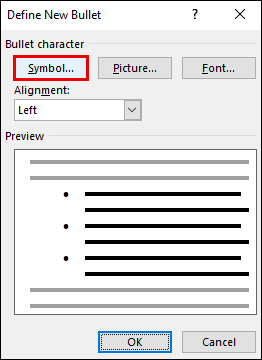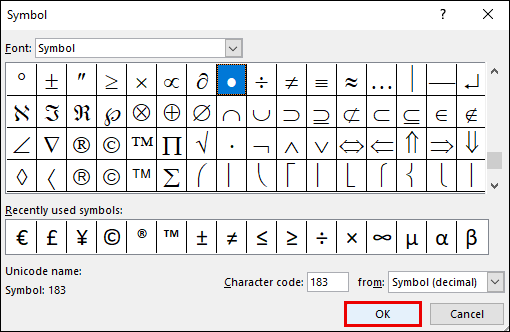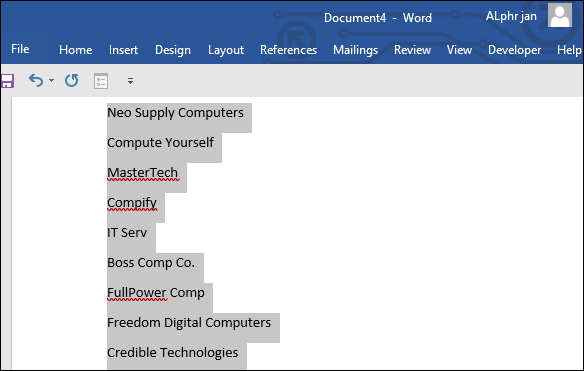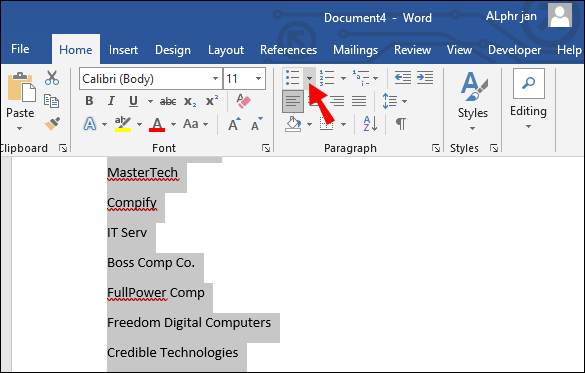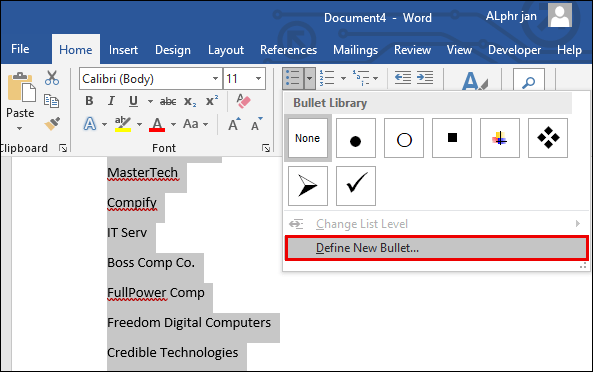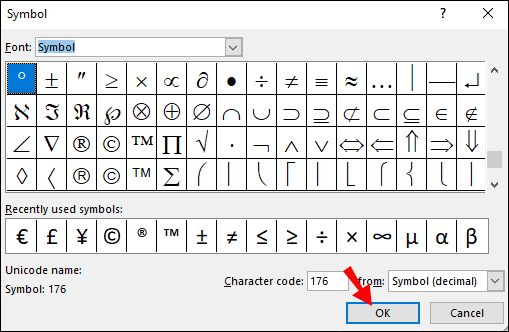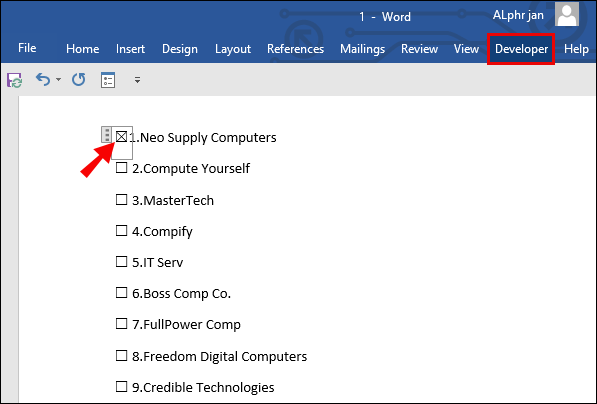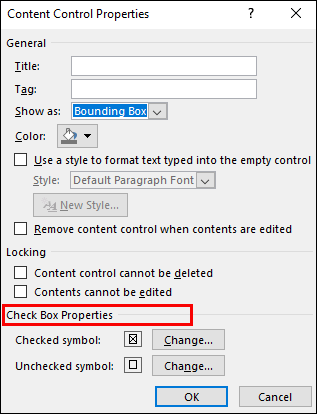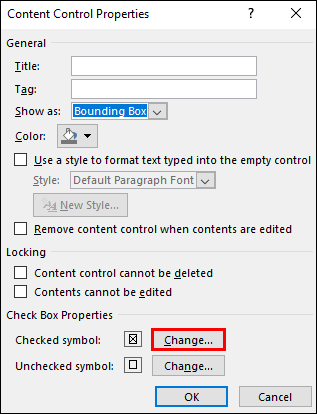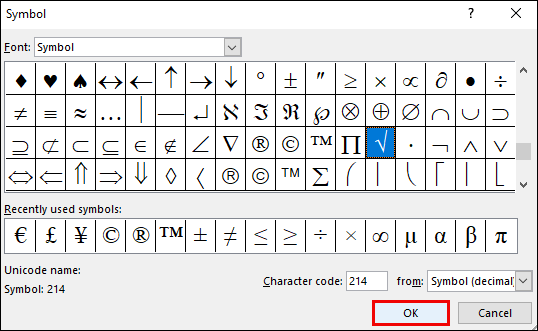Sjekklister og utfyllbare skjemaer kan være svært nyttige for arbeid, utdanning og andre formål. Imidlertid kan antall funksjoner i Microsoft Word noen ganger gjøre søket etter en bestemt knapp intrikat. Hvis du er forvirret om hvordan du oppretter en sjekkliste i Word, kan du lese videre for å finne den ut.

I denne veiledningen forklarer vi hvordan du lager sjekklister og fyllbare skjemaer i Word. I tillegg gir vi instruksjoner om hvordan du endrer symbolene som brukes til å merke avkrysningsruter, og svarer på noen av de vanligste spørsmålene relatert til sjekklister i Word.
Hvordan lage en sjekkliste i Word?
Følg trinnene nedenfor for å opprette en sjekkliste i Word:
- Først må du sørge for at kategorien Utvikler vises. For å aktivere det, naviger til Fil-fanen, klikk deretter Alternativer, Tilpass bånd, og merk av i avmerkingsboksen ved siden av Utvikler.

- Skriv listen din i et dokument.

- Naviger til kategorien Utvikler og klikk Kontrollboksen Innholdskontroll som du finner i første linje.

- Lim av avmerkingsboksene foran hver linje.

- Klikk på en avkrysningsrute for å merke eller fjerne merkingen.

Hvordan lage en sjekkliste i Word på Windows 10?
Hvis du bruker Windows 10, kan du finne ut hvordan du oppretter en sjekkliste i Microsoft Word nedenfor:
- Først må du sørge for at kategorien Utvikler vises. For å aktivere det, naviger til Fil-fanen, klikk deretter Alternativer, Tilpass bånd, og merk av i avmerkingsboksen ved siden av Utvikler.

- Skriv listen din i et dokument.

- Naviger til kategorien Utvikler og klikk Kontrollboksen Innholdskontroll som du finner i første linje.

- Lim av avmerkingsboksene foran hver linje.

- Klikk på en avkrysningsrute for å merke eller fjerne merkingen.

Hvordan lage en sjekkliste i Word på Mac?
Instruksjonene for å lage en sjekkliste i Word på Mac er litt forskjellige fra for Windows. Følg trinnene nedenfor:
- Åpne Word-dokumentet ditt og klikk på ‘Word’ øverst til høyre på Mac-en. Klikk deretter på “Innstillinger”.
- Velg deretter 'Bånd og verktøylinje'.
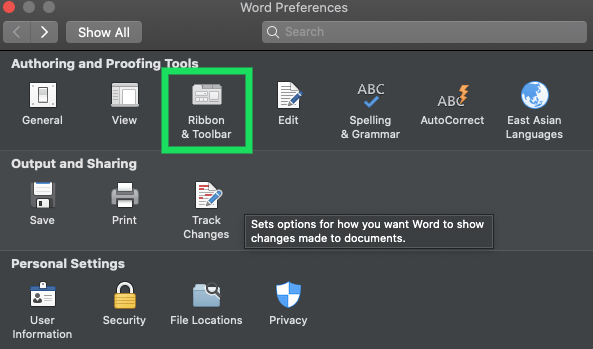
- Klikk på ‘Utvikler’ og klikk ‘Lagre’.
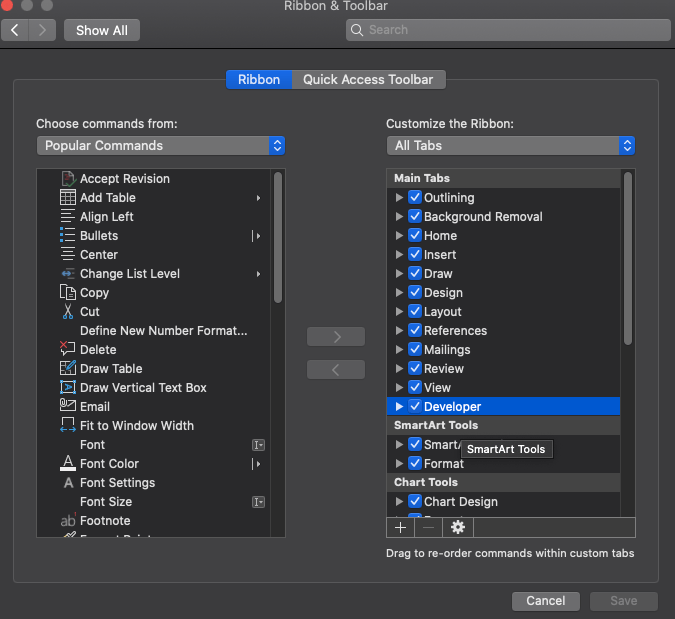
- Skriv listen din i et dokument.
- Flytt markøren til begynnelsen av en linje.
- Naviger til kategorien Utvikler og klikk på avkrysningsruten.
- Kopier avkrysningsruten og lim den inn foran hver linje på listen.
Hvordan lage en avkrysningsboks i Word?
Følg instruksjonene nedenfor for å opprette en avkrysningsrute i Word:
- Først må du sørge for at kategorien Utvikler vises. For å aktivere det, naviger til Fil-fanen, klikk deretter Alternativer, Tilpass bånd, og merk av i avmerkingsboksen ved siden av Utvikler.

- Skriv listen din i et dokument.

- Naviger til kategorien Utvikler og klikk Kontrollboksen Innholdskontroll som du finner i første linje.

- Lim av avmerkingsboksene foran hver linje.

- Klikk på en avkrysningsrute for å merke eller fjerne merkingen.

Hvordan lage fyllbare skjemaer med Microsoft Word?
Word tillater oppretting av fyllbare skjemaer som kan inkludere, men ikke er begrenset til sjekklister. Slik lager du et slikt skjema på Windows:
- Aktiver kategorien Utvikler.

- Eventuelt kan du velge en mal for å spare tid. For å gjøre det, velg Ny fra Fil-fanen. Skriv inn skjemaer i boksen Søk på online maler, og trykk Enter. Velg skjemaet du foretrekker blant de tilgjengelige, og klikk deretter på Opprett eller Last ned.
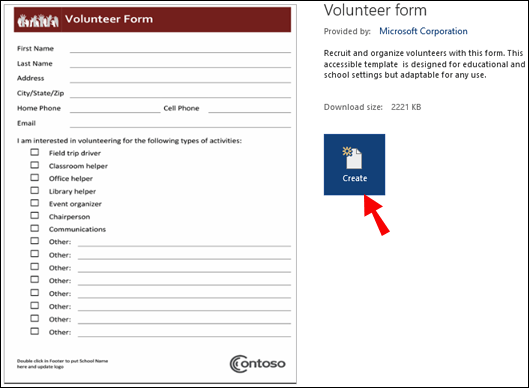
- For å opprette et egendefinert skjema, klikk Ny i kategorien Fil og deretter Tomt dokument.
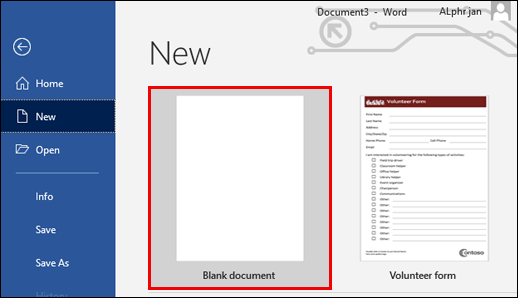
- Hvis du vil begrense hva andre brukere legger til i skjemaet, bruker du alternativet Plain Text Control. For å finne den, åpner du kategorien Utvikler og klikker Innholdskontroll for rik tekst.
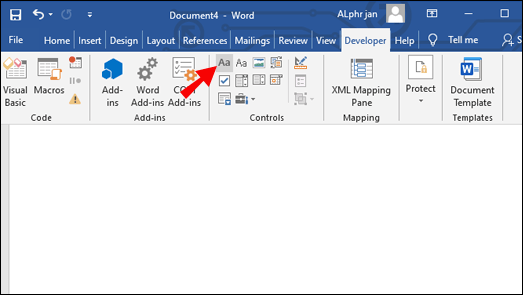
- For å administrere bilder i skjemaet, klikk Bildeinnholdskontroll fra kategorien Utvikler.
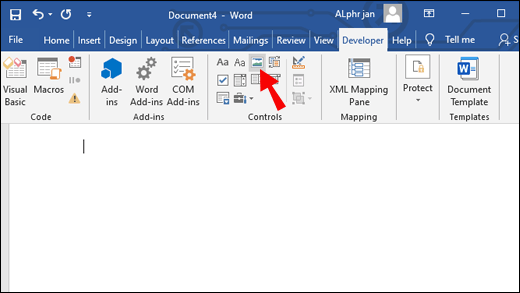
- For å legge til en liste eller en kombinasjonsboks i skjemaet ditt, velg Combo Box Content Control eller Drop-Down List Content Control fra Developer-fanen, og følg deretter instruksjonene på skjermen for å lage en liste.
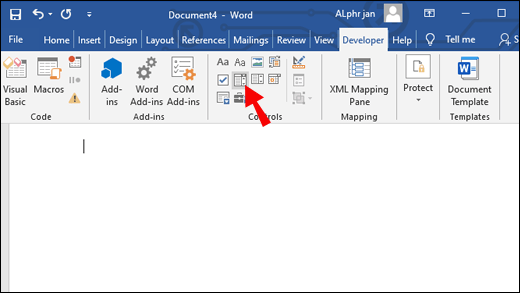
- Hvis du vil legge til en avkrysningsrute i skjemaet, velger du avkrysningsruteinnholdskontroll fra utviklerfanen.
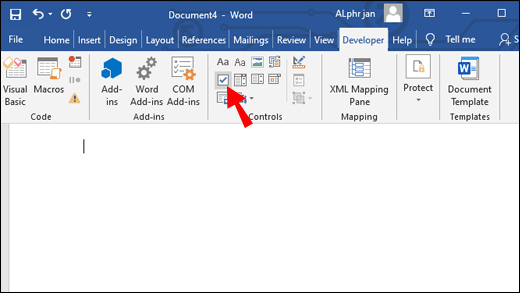
- Hvis du vil legge til en datovelger, navigerer du til kategorien Utvikler og klikker Innholdskontroll for datovelger.
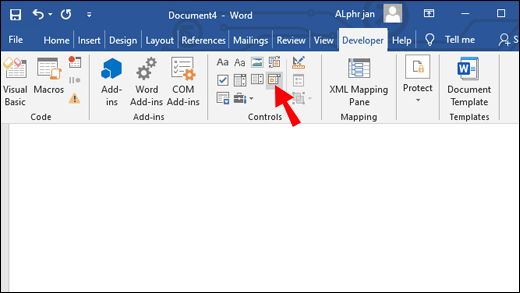
- For å administrere innstillinger for innholdskontroll, uthever du innholdskontrollen du vil endre, og klikker Egenskaper i Utvikler-fanen.
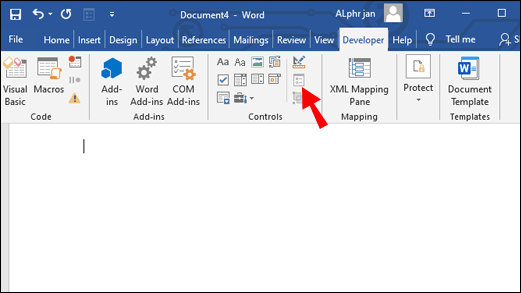
- Du kan begrense andre brukere fra å redigere skjemaet. For å gjøre det, klikk Begrens redigering i kategorien Utvikler. Velg begrensninger, bekreft deretter ved å klikke Ja, begynn å håndheve beskyttelsen.
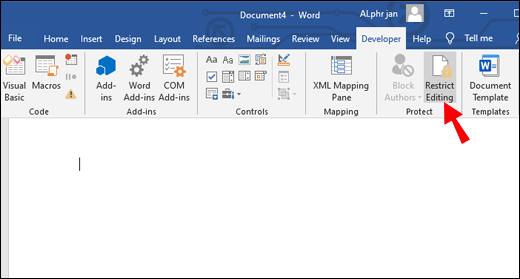
Hvordan lage en sjekkliste i Microsoft Word for utskrift?
Hvis du trenger å lage en sjekkliste som skal skrives ut, trenger du ikke å aktivere kategorien Utvikler og lime av avmerkingsboksene hver for seg. Slik oppretter du en sjekkliste for enklere utskrift:
hvordan slår du på lagre beholdning i minecraft
- Åpne et dokument i Word og naviger til Hjem-fanen.
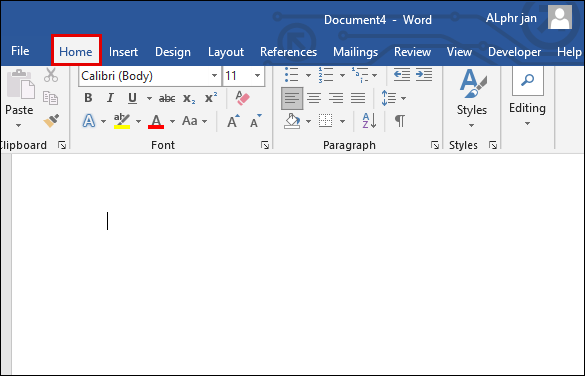
- Klikk på pilen ved siden av punktlisteikonet.
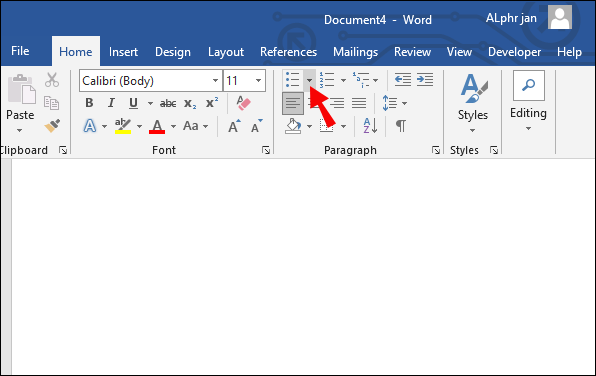
- Velg Definer ny kule fra rullegardinmenyen.
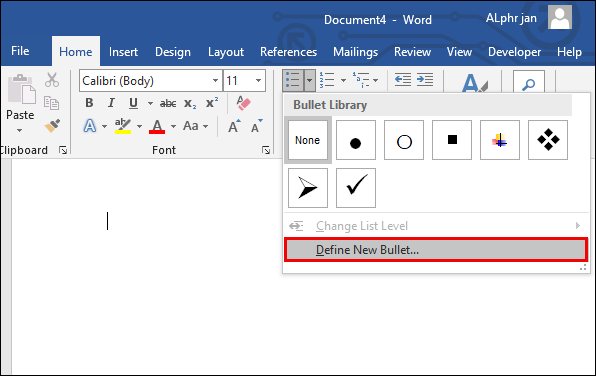
- Klikk Symbol, finn og klikk deretter det boksformede punktpunktet.
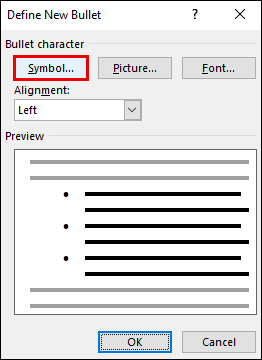
- Bekreft ved å klikke Ok og skriv inn listen din.
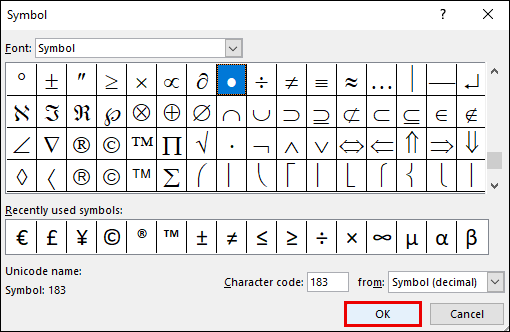
Hvis du bruker Word på Mac, følger du trinnene nedenfor for å lage en sjekkliste for utskrift:
- Fremhev hele listen.
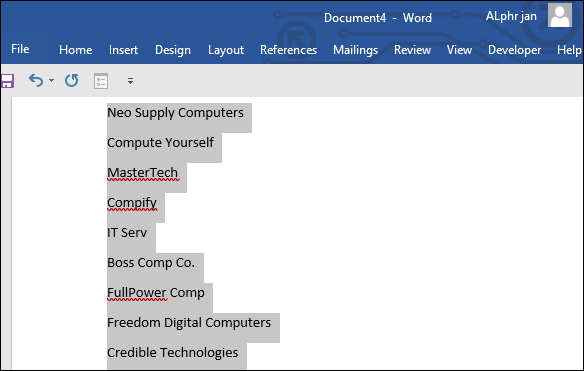
- Naviger til Hjem-fanen og klikk på pilikonet ved siden av punktlisteikonet.
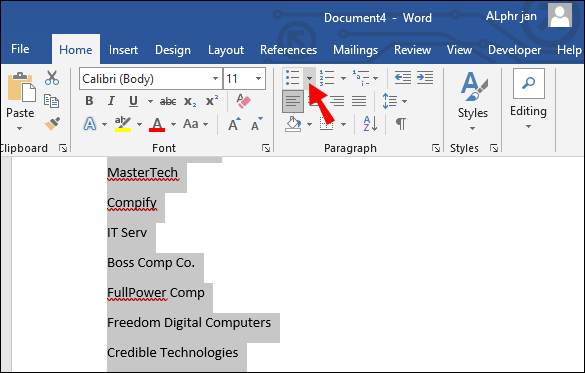
- Velg Definer ny kule fra rullegardinmenyen.
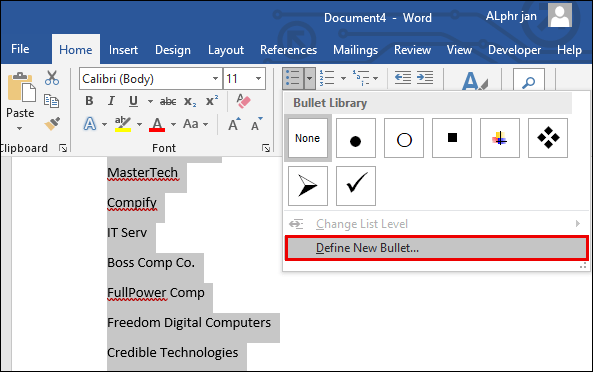
- Klikk Bullet og velg det symbolet du foretrekker, og klikk deretter på det.

- Bekreft ved å klikke Ok to ganger.
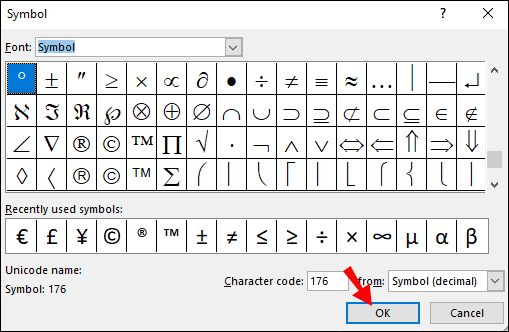
Hvordan endrer du symbolene som brukes til å merke sjekklisten i et skjema i Microsoft Word?
Avmerkingsbokssymbolet i Microsoft Word er som standard et X. Hvis du vil endre det til et hake eller et annet symbol, følger du trinnene nedenfor:
hvordan lage et bilde bak tekst i Google Docs
- Først må du sørge for at kategorien Utvikler vises. For å aktivere det, naviger til Fil-fanen, klikk deretter Alternativer, Tilpass bånd, og merk av i avmerkingsboksen ved siden av Utvikler.

- Skriv listen din i et dokument.

- Naviger til kategorien Utvikler og klikk Kontrollboksen Innholdskontroll som du finner i første linje.

- Lim av avmerkingsboksene foran hver linje.

- Klikk på en av avmerkingsboksene og naviger til kategorien Utvikler.
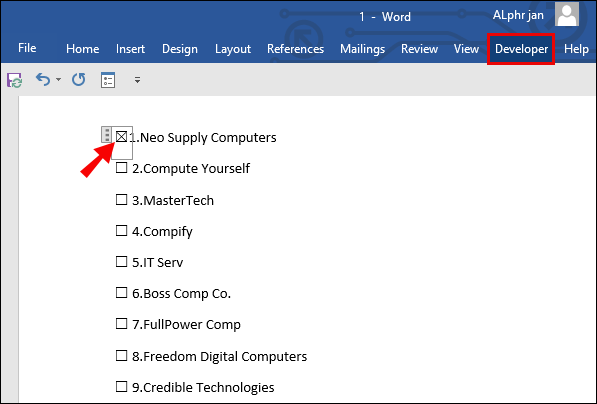
- Klikk på Egenskaper og finn boksen Egenskaper for innholdskontroll.
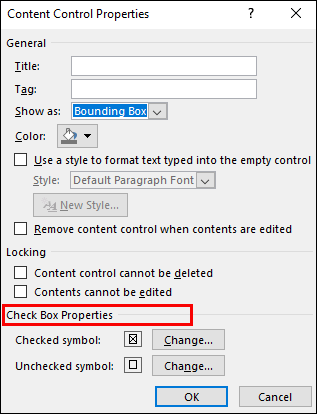
- Klikk på Endre ved siden av avmerket symbol.
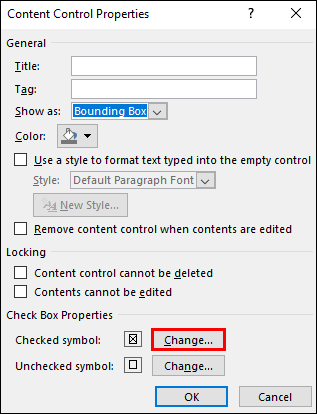
- Velg symbolet du liker, og klikk på det, bekreft deretter ved å klikke Ok.
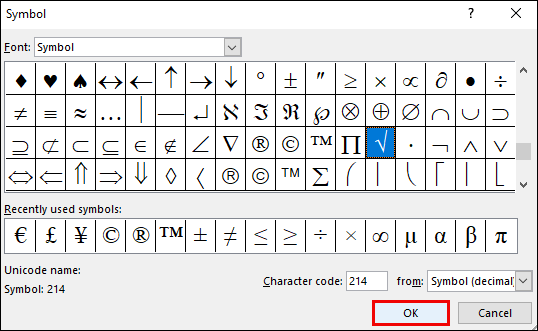
- Gjenta for hver avkrysningsrute.
ofte stilte spørsmål
Les denne delen for å finne ut mer om sjekklister og utfyllbare skjemaer i Microsoft Word.
Kan du lage en sjekkliste i Microsoft Word?
Ja, Microsoft Word tillater brukere å lage sjekklister. Men hvis du trenger å lage en digital sjekkliste, må du lime inn for å legge til avkrysningsruter manuelt til hver linje. For å gjøre det, naviger til utviklerfanen og velg Kontrollboks Innholdskontroll.
Kopier og lim inn avmerkingsboksene foran hver linje på listen din. Hvis du lager en sjekkliste for utskrift, kan du legge til et tomt firkantet symbol ved siden av hvert element i listen din automatisk. Det kan ikke merkes av i Word, men når det skrives ut, vil det se ut som en avkrysningsrute.
Hvordan legger du til en utfyllbar avkrysningsrute i Word?
For å opprette en utfyllbar sjekkliste i Word, må du legge til hver avkrysningsrute manuelt. Vi er enige om at det ikke gir mye mening, spesielt når du må lage en lang sjekkliste. Hvis du bare prøver å lage en punktliste med et avkrysningsrute foran hver linje, vil du imidlertid ikke kunne merke av for ruten.
Dermed, for å legge til en utfyllbar avkrysningsrute, naviger til Utvikler-fanen og klikk avkrysningsruteinnholdskontroll. Kopier deretter avkrysningsboksene og lim inn en foran hver linje.
Jobb smart
Forhåpentligvis kan du nå ved hjelp av denne guiden enkelt opprette sjekklister og fyllbare skjemaer i Microsoft Word. Å lage en sjekkliste for utskrift i Word er mye mindre tidkrevende enn å opprette en digital sjekkliste, men her er en livshack - når du har opprettet din første sjekkliste, kan du bruke den som en mal for følgende sjekklister.
Eventuelt kan du bla gjennom nettet for å finne Word-sjekklistemaler med forskjellige design som ikke bare sparer tid, men som også vil gjøre dokumentet mer tiltalende.
Har du opprettet sjekklister i Word før? Del dine erfaringer i kommentarfeltet nedenfor.